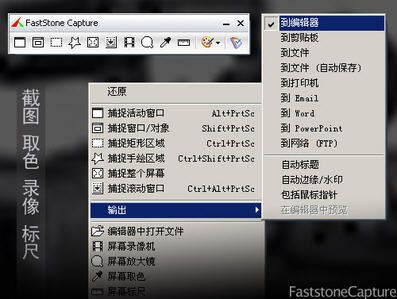软件Tags:
FSCapture破解版是一款具有专业技术的屏幕截屏工具,汇集了图片编辑工具、屏幕截屏和录制视频功能于一身,最強的是滚屏截图功能,多种多样图片的格式适用包含BMP、JPEG、JPEG2000、GIF、PNG、PCX、TIFF、WMF、ICO和TGA以内的全部流行图片的格式,多种多样的截屏方法,并且还可不规律抓图、翻转抓图、主题活动对话框抓图、图片简单解决、录制屏幕等好多好多好用的功能,简直不计其数,是一款全能型的综合型截图工具。特别是在令人钦佩的是,其截屏后,其内置的(图象查询/在线编辑器),功能强劲,能够考虑截屏后,对图象的各种各样标明、裁剪调整等要求,其功能不逊于Windows的画图板。
软件主要使用功能:
1、截图功能(可以捕捉:活动窗口、窗口/对象、矩形区域、手绘区域、整个屏幕、滚动窗口、固定区域);
2、图像的处理功能(可以裁切,标记,添加个性化边缘外框等);
3、屏幕录像器(输出格式为 WMV);
4、屏幕放大器;
5、屏幕取色器;
6、屏幕标尺;
7、将图像转换为 PDF 文件;
8、发送到 PowerPoint,Word,FTP;
软件破解步骤教程:
1、打开FSCapture破解版页面

2、点击左上角FastStone Capture 图标,所有命令都可以找到,点击“设置”,或按【F12】,进入“设置”界面。

或者,从工具栏,点击最右边按钮,选择“设置”,进入“设置”界面。
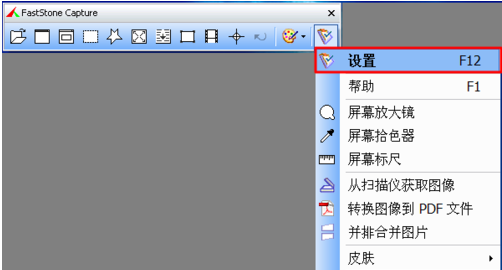
3、“工具栏”设置
勾选“使用较大工具栏按钮”,现在显示器都比较大,大一点看起来舒服。捕捉面板上显示更多按钮:把平时最常用到的勾选上。其它,按需设置。
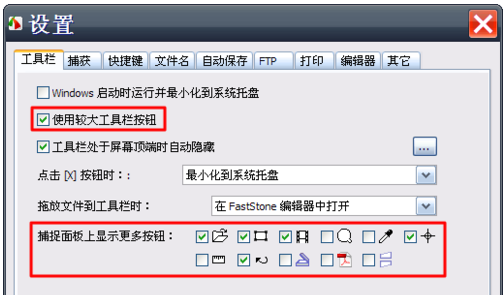

4、“捕获”设置
需要的时候勾选上“捕捉时包含鼠标指针”,一般不选,可以用FastStone Capture标记功能添加鼠标指针。
捕捉前延时,捕捉活动桌面可以不用延时,捕捉下拉菜单就要用到延时,2秒太短会来不及,3秒比较合适的延时时间,动作慢的就设得更长一点吧。
固定区域大小:600*450,百度经验截图合适的尺寸。其它:默认,不改也可。
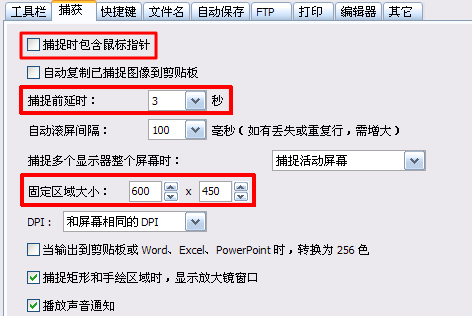
5、“文件名”设置
文件名加个前缀 "FSCpt_",可能有多个截图软件,每个生成文件时加上截图软件名称,可以区分来源,方便文件管理。
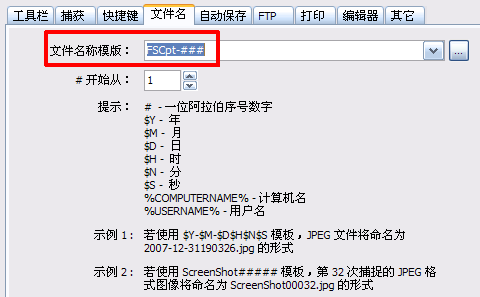
6、“自动保存”设置
指定下输出文件夹路径。

7、设置“输出参数”,点击右边第二个按钮,显示的是输出方式:
勾选“编辑器”:方便做标记,可以截一张图立马做好标记。
勾选“文件(自动保存)”,直接保存了,提示截图后直接调回主界面,适合连续大量截图。
其它选项,按需勾选
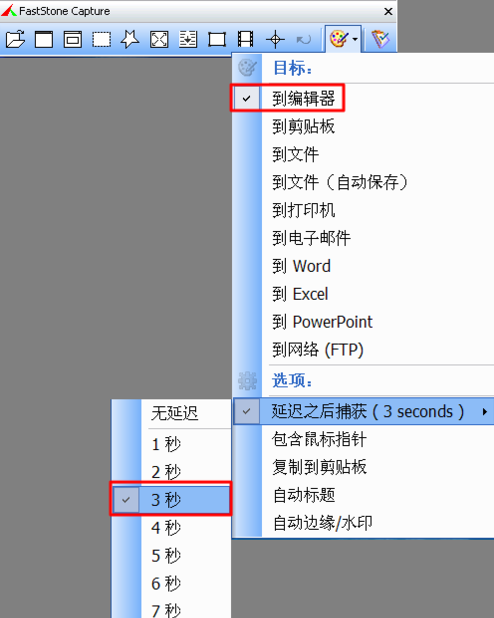
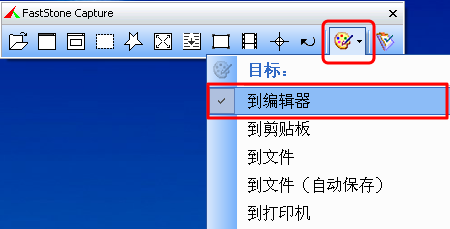
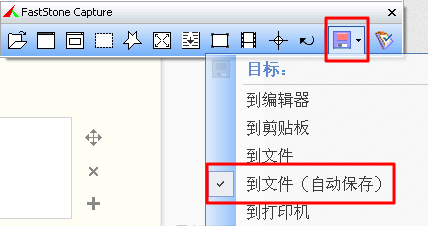
“输出”选项里勾选上“延时之后捕捉(3 Seconds)"和”包含鼠标指针“两项,工具栏里点击按钮”捕捉固定区域“,可以看到结果有鼠标的600*450大小图片。
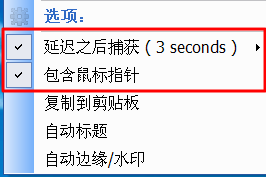
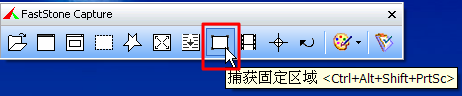
8、想要做点其它的点击相应的按钮就可以,不常用的功能,隐藏在设置按钮下拉菜单,很容易调用。
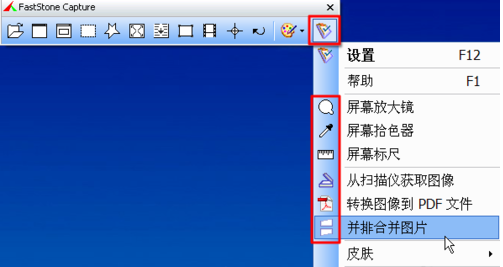
软件常见问题与解决方案:
问题1、FSCapture滚动截长图的红框可以自由调整吗?
答:可以自由调整,自动设别窗体后,按住ctrl然后用鼠标框出你要截取的范围(相当于窗口),然后点击滚动条的下箭头,就只是截取你选择的窗口部分长图。
问题2、使用faststone capture 录制视频时提示意外错误无法启用windows media player是怎么回事?
答:一般是两种可能:一是faststone capture没有正确安装或没有完全安装(很大可能是这样);二是windows media player没有正确安装或没有完全安装。
更新日志
1、新增“ 扫描仪获取图像的 “支持 批量扫描为PDF,TIFF,JPEG和PNG格式。 可以让用户直接在此工具中旋转,裁剪,纠偏,注释和保存扫描图像;
2、新增“ 捕捉固定大小区域 ;“增加“ 重复最后捕捉 “;现在可以使用 拖放 在内部编辑器打开一个图像;
3、增加了“ 适当宽度 “的内部编辑器选项;其他小的改进和错误修正。
FSCapture破解版
本地电脑下载
电信下载地址:
其它